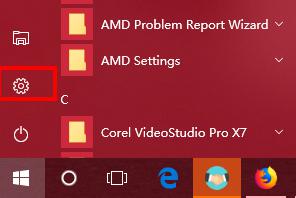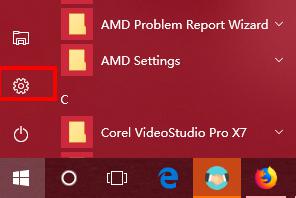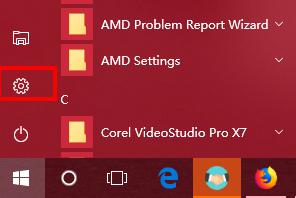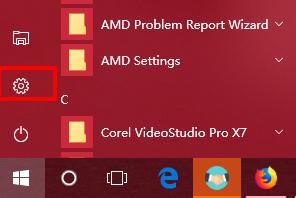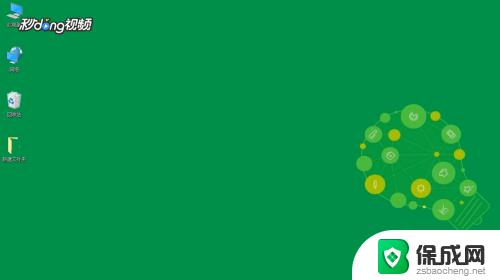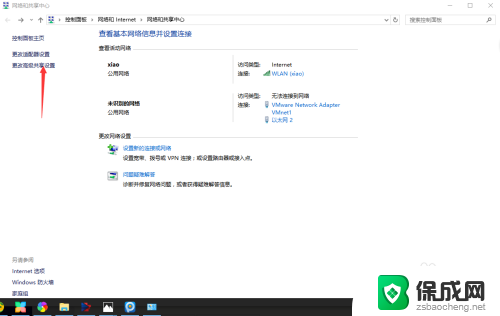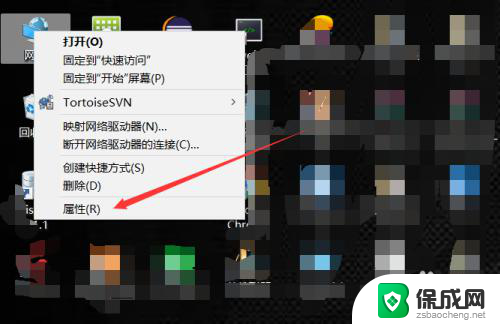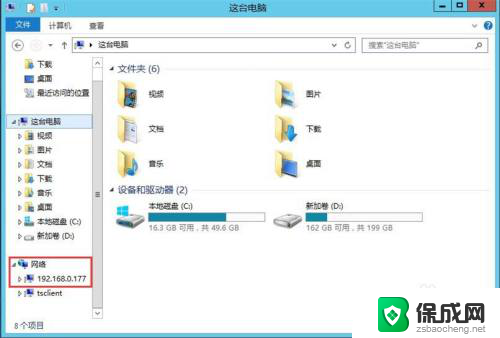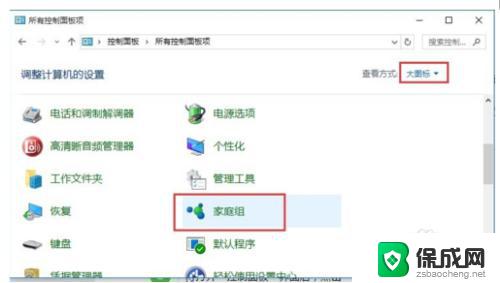win7家庭组能连win10吗 win10和win7局域网共享文件不稳定的解决办法
win7家庭组能连win10吗,近年来随着Windows 10操作系统的推出,许多用户开始关注Windows 7和Windows 10之间的兼容性问题,特别是在家庭组网络中,用户希望能够实现Windows 7和Windows 10之间的互联互通,以便共享文件和资源。一些用户反映,在局域网中,Windows 10和Windows 7之间的文件共享存在不稳定性的问题。针对这一问题,我们将在本文中提供一些解决办法,以帮助用户解决Windows 10和Windows 7局域网共享文件不稳定的困扰。
步骤如下:
1.设置“网络位置”win10点击开始后选择设置按钮,win7设置网络位置可参照其他网络经验。过程相似在此不再重复。
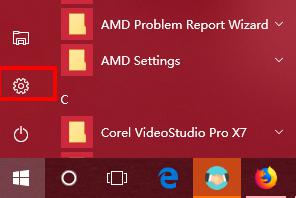
2.选择“网络和Internet”
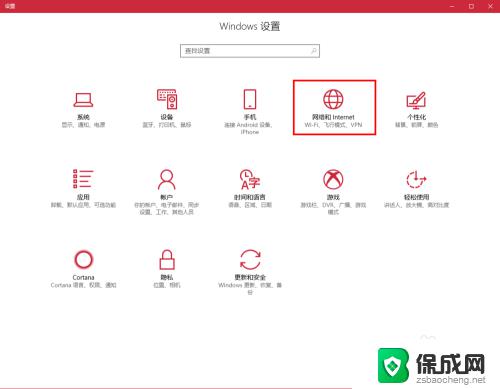
3.选择“更改连接属性”
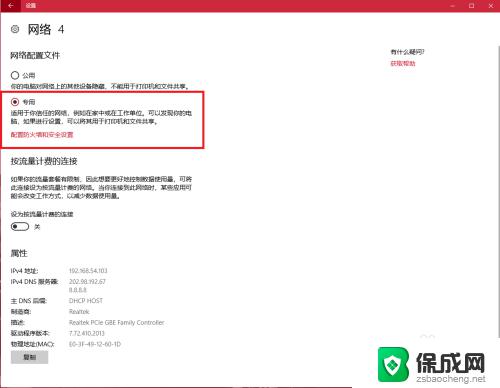
4.确保选择了“专用”网络,到此win10网络位置设置完成。win7的电脑将网络位置选择为工作或家庭网络即可,建议选择工作网络。
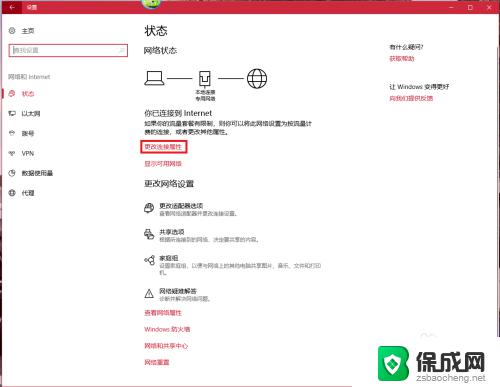
5.设置win10工作组,“此电脑”鼠标右键选择“属性”
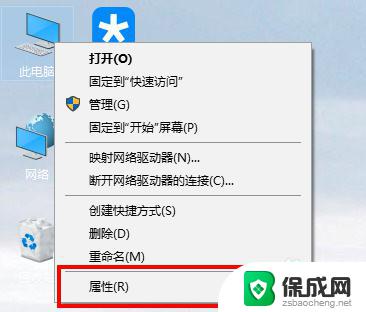
6.选择“更改设置”
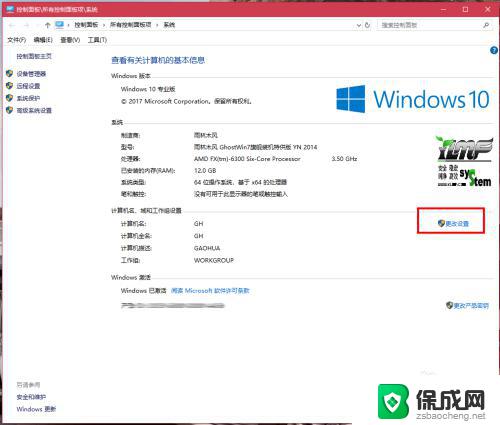
7.选择“网络ID”
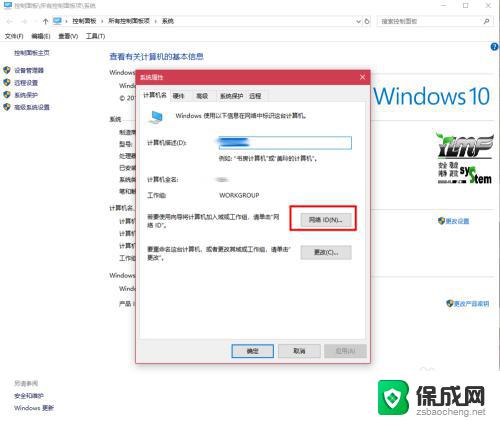
8.选择第一个选项
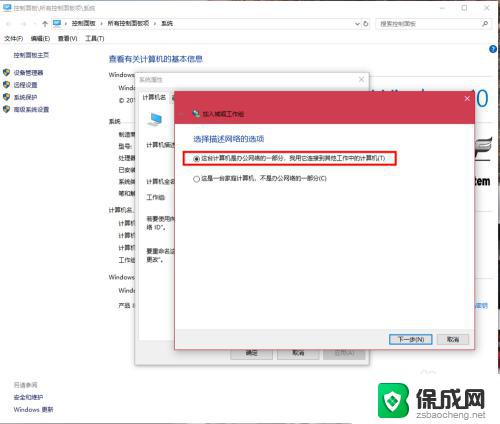
9.如果局域网内没有设置“域”选择“公司使用没有域的网络”
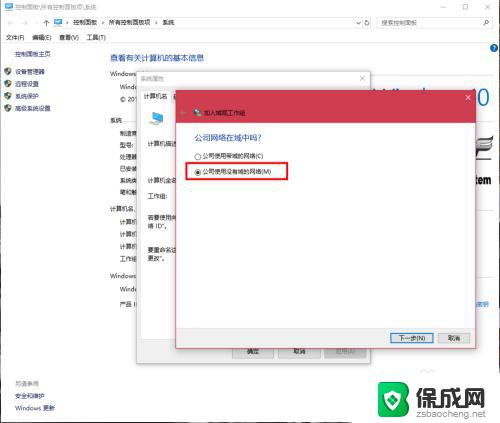
10.输入工作组的名称,默认为“WORKGROUP”,需要共享的电脑必须保证工作组名称一致。

11.完成设置,点击“去顶”,重启电脑。至此只要将电脑的“高级共享设置”选择为“启用网络发现”和“启用文件和打印机共享”,其他电脑即可添加共享打印机和网络硬盘。共享网络打印机和文件或者硬盘的方法,网上有很多可自行参照。

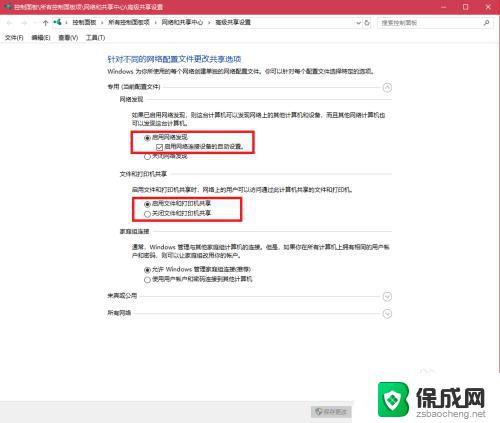
以上就是win7家庭版能否连接win10的全部内容,如果还有不明白的用户,可以根据小编的方法进行操作,希望这能帮助到大家。